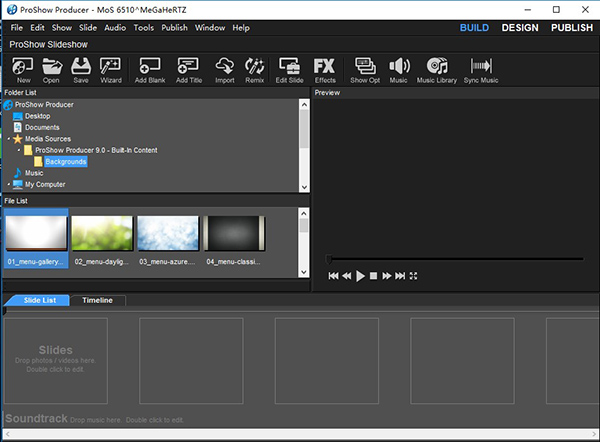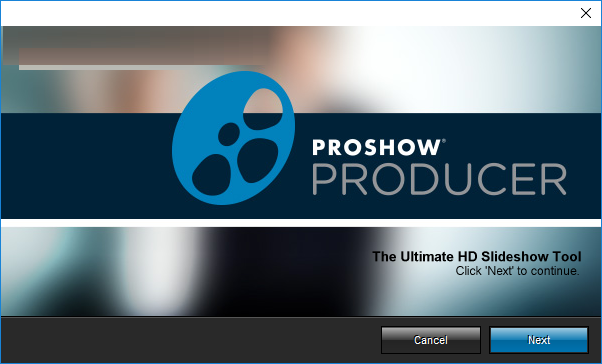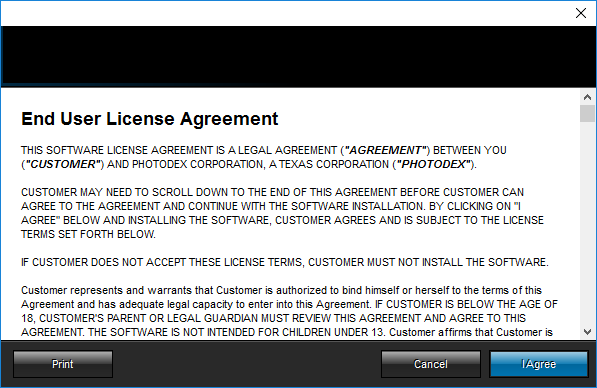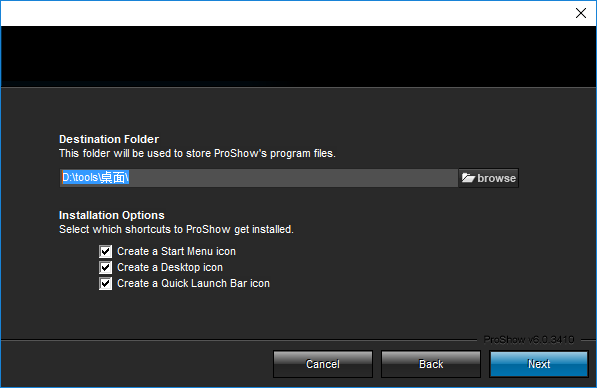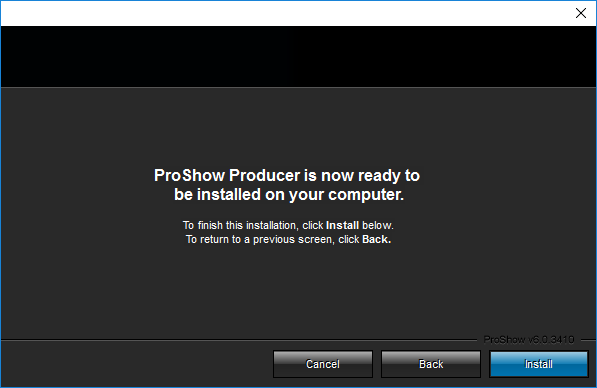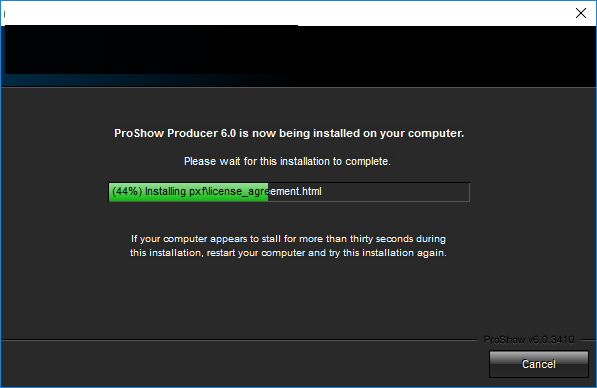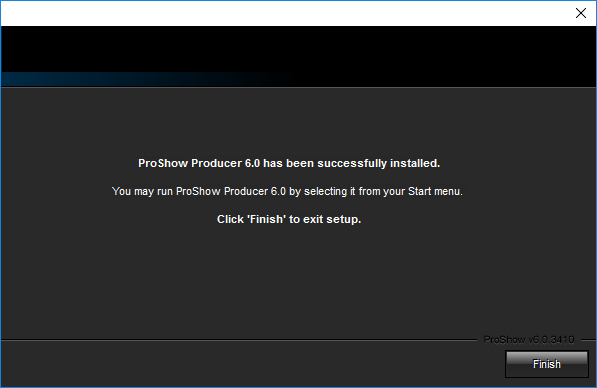Photodex Proshow Producer 9 V9.0.377 最新版
 无插件
无插件
 360 √
360 √
 腾讯 √
腾讯 √
 金山 √
金山 √
 瑞星 √
瑞星 √
Photodex proshow producer最新版是专业的电子相册制作软件,拥有很多专业的制作和编辑功能,可以制作dvd、vcd、网站流媒体文件、屏保、自运行exe文件、自动播放的cd等等,可以将自己的解说或cd音轨作为声音背景。让你可以轻松地制作漂亮的幻灯片,效果相当不错。
软件功能
ProShow具有三个不同的工作区,您将用于创建和共享节目。工作空间是构建,设计和发布。每一个都将在下一章中更详细地介绍,但是因为它们都有稍微不同的选项,所以重要的是要知道每一个都做什么以及如何分辨哪个选择。
专业幻灯片你的方式。
将您的照片,视频和音乐转换成完全定制,专业的视频幻灯片,为客户,朋友和家人。与制片人没有任何限制; 用无限的照片,视频和效果,把你的创意变成现实。
构建工作区是您开始进行展示的地方。这是您可以访问文件夹列表和文件列表的位置。
一旦您添加了所有内容,设计工作区为您提供更多的空间来预览您的节目,并查看您正在处理的每张幻灯片的详细信息。
油滑,抛光显示以分钟。
节省时间和速度与生产者的内置向导工作流程。创建拥有数十名专业的主题完美的婚礼,订婚,家庭照片,自然与户外拍摄,旅游摄影,更公正分钟表演。
浏览数百个内置的音乐库免版税的轨道快速找到为您呈现完美的配乐。当你准备好采取总量控制,ProShow生产者提供了一些严重的强大的工具和效果来定制您的幻灯片的各个方面。
将您的照片和视频到令人兴奋的布局和与ProShow生产者提供超过950个特效抛光动画。只需单击即可预览,并适用于任何场景在你的节目。模拟从翻页和相机闪烁,模糊和淡入淡出。
准备好分享您的节目后,使用发布工作区从您的输出选项中进行选择。
工作空间选择器位于右上角,将始终突出显示所选的工作空间。
要创建新节目,您需要使用构建工作区。这也是我们将在本章剩余部分花费的地方。
创建生产者的关键帧,掩蔽和调整图层自己的自定义效果。和效果。创建您自己的幻灯片样式,转换和显示模板。打造你自己的,自定义特效库为简化的工作流程和一致的幻灯片。
查找您的图片
显示在主工作区左上角的文件夹列表几乎与在Windows中使用的任何文件夹浏览器完全相同。看着它,你会注意到它显示你的硬盘驱动器,我的图片文件夹,等等。你可以想到这就像浏览你的系统的内容 - 它的工作原理完全相同的方式。
使用内置的视频微调编辑您的视频剪辑,并使用你想要的部分。转到黑白或深褐色与一键着色效果的视频。调整视频片段的速度创造凉爽,慢谟序列和应用任何生产者的幻灯片样式视频
双击文件夹将其打开,在该文件夹中可以看到任何子文件夹。这里有一个简单的例子:
如果您的图像存储在“我的图片”文件夹中,您可以通过查找文件夹列表中的“图片”条目,双击它,并从显示的列表中选择包含您的图片的子文件夹在“图片”条目下。
添加标题和标题可以媲美好莱坞。使用纹理和定制运动创造梦幻般的动画。
轻松创建打样节目从EXIF或IPTC元数据的文本宏。
同样,如果您将图像保存在硬盘驱动器上的常规文件夹中,如C: PhotoShoots Wedding2014.您可以像在Windows中一样访问这些文件夹。双击C:条目,找到“PhotoShoots”文件夹,然后单击其下面的“Wedding2014”文件夹。
软件特色
自定义水印添加到您的幻灯片,以保护您的图片。拷贝保护光盘的有密码保护,播放安全性和防止图像的盗版。用制片人的品牌特征,以促进您的业务。添加自定义开机画面,图标等等。
当您第一次打开ProShow时,系统会询问您如何开始新的幻灯片放映。选择“空白显示”图标。
在显示标题框中,为新的显示命名。
选择宽高比。默认情况下,它将设置为16:9(宽屏),因为这是最常见的大多数电脑,电视和设备
一旦你按下Create,你将在Build Workspace中。这就是你每次准备好开始新的节目。
使用文件夹列表浏览您的PC上包含图像的任何文件夹。尝试找到一个包含100个或更少图片的文件夹,以使您的第一个显示更快。
当您在文件夹列表中选择所需的文件夹时,右键单击出现在下面的文件列表中的任何一个缩略图。
从出现的子菜单中选择“添加要显示的所有文件”。
根据所选文件夹中的图像数量,可能需要一些时间将所有内容导入ProShow。任务监视器指示符将出现在文件列表正下方,显示您在导入过程中有多远。
所有图片都已作为幻灯片添加到屏幕底部的幻灯片列表中后,请按照“1.2.3”方法继续创建第一个节目。
“1.2.3”方法使用ProShow中发现的许多键盘快捷键中的一些来随机重新排列顺序或图像,向图像添加随机运动效果,并随机选择过渡效果,以便在每个幻灯片之间进行。
通过点击任何幻灯片并按CTRL + A选择您的节目中的每个幻灯片。
按CTRL + Shift + 1即可随机显示幻灯片的顺序。
通过按CTRL + Shift + 2添加一些随机运动。
最后,通过按CTRL + Shift + 3来随机化幻灯片之间的过渡效果。
只需几个简单的步骤,您现在有一个全新的幻灯片,完整的运动和过渡效果。要查看您创建的内容,请点击预览窗口下方的播放按钮。
安装方法
1、下载解压文件,找到pspro_60_3410.exe双击安装,进入安装界面点击next开始安装;
2、按照系统提示,单击“下一步”按钮,如图所示。请详细阅读本协议,认可后请点击“是”按钮进行下一步操作;
3、如图所示,系统默认的安装路径是D:tools桌面.如果想改变安装路径,请使用鼠标单击“浏览”按钮(建议选用默认路径);
4、准备安装,点击install进行安装即可;
5、单击“下一步”按钮,系统将对软件自动进行安装。由于用户安装选项不同,所以安装时间也不同。直到出现安装完成则表示系统安装完毕;
6、安装完成,点击finish结束安装。
使用说明
保存您的展示
你已经涵盖了制作幻灯片的所有基础知识,现在不要忘记保存你的工作。
要保存节目,请单击工具栏中的保存图标,然后在硬盘驱动器上选择一个位置以保存节目文件。您还可以使用CTRL + S,或者从菜单栏中的文件>保存选项。
尝试记住您保存节目的位置,以便将来访问。我们建议您为节目选择一致的位置,例如“C: My Documents My ProShows”。
发布并分享您的秀
如果你一直在跟进,你现在应该有一个完整的节目,其中包含完全制作的幻灯片的所有元素:图像,效果,字幕和音乐。下一步...将您的节目以您可以与他人分享的格式发布。你不能邀请大家来到你的电脑,毕竟。
发布选项
发布是指您在ProShow中创建的演示,并将其输出为可共享的格式(例如DVD或YouTube视频等)的过程。
要结束这个介绍性章节,让我们创建一个你刚刚创建的节目的DVD。几乎每个人都有一个DVD播放器,因此它是一个几乎任何人都可以观看的节目的理想选择。
创建DVD
保存展示后,下一步是切换到发布工作区。在这里您可以找到所有的输出格式,以及更多的工具,在发布节目时派上用场。
在工作区顶部的工具栏中,单击DVD图标。这将打开创建DVD窗口
创建DVD窗口提供了很多选项,我们将在本书后面更详细地介绍。现在,让我们来介绍一下在光盘上播放新节目的基础知识。
下载地址
热门软件
Multisim13 V13.0 汉化版
百度网盘 V7.4.1.3 官方正式版
Steam V20.10.91.91 官方版
Quick Collage Pro(照片拼接软件) V3.4.0 Mac版
抖音采集工具 V2021 绿色版
小颖歌词制作器 V1.0 绿色版
2345看图王 V10.5.0.9364 官方正式版
Capture One21 V14.1.1 最新版
山丽防水墙单机版 官方版 V5.0
蓝山office V2021 最新版
装机必备 更多+
图形图像下载排行榜
电脑软件专题 更多+